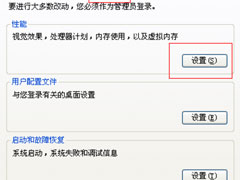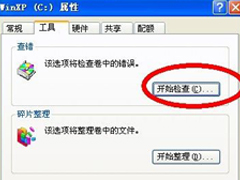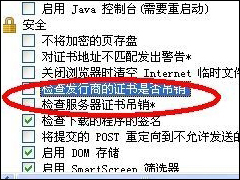WinXP怎样给电脑设密码?WinXP给电脑设密码的方法
时间:2018-03-05 来源:原版系统 - msdn我告诉你,msdn原版系统_个人软件测试
给电脑设置密码能够很好的保护自己的隐私,无论有没有重要的东西,给电脑设置密码都是一种好习惯,那那么,WinXP怎样给电脑设密码呢?接下来,我们一起往下看看WinXP给电脑设密码的方法。
方法步骤
1、依次点击“开始”--“控制面板”--“用户账户”;
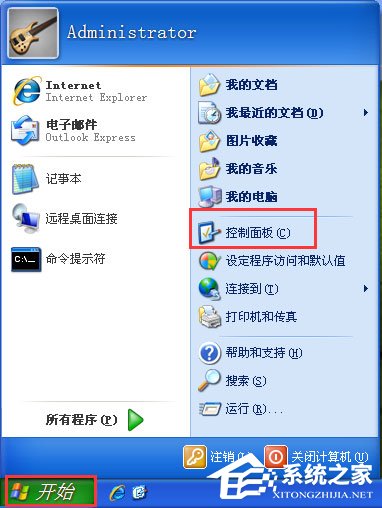
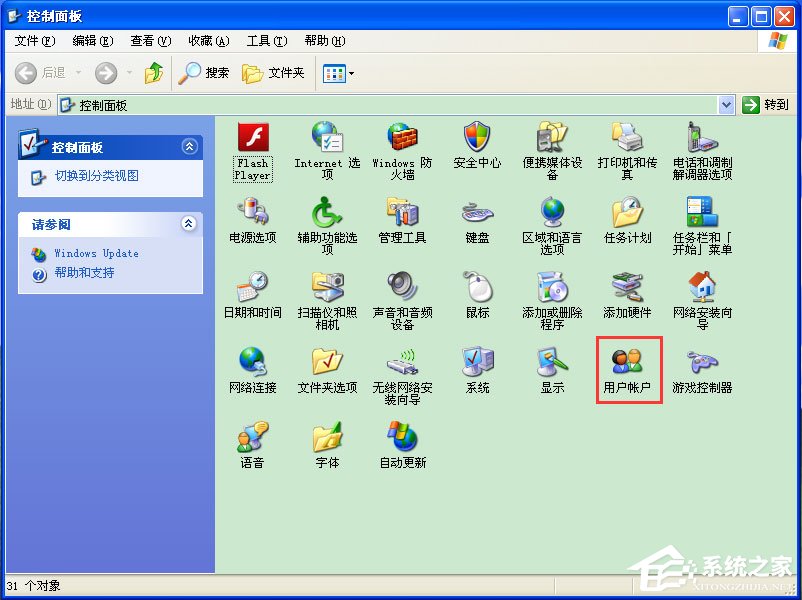
2、WinXP默认的账户是Administrator,双击打开,选择“创建密码”,输入两次相同的密码,然后点击创建密码按钮就可以了。最下边那个密码提示可以填,也可以不填,密码提示的目的是为了在你忘记密码的时候给予一定的提示。设置完成,重启电脑,登陆的时候就会提示你要输入密码;
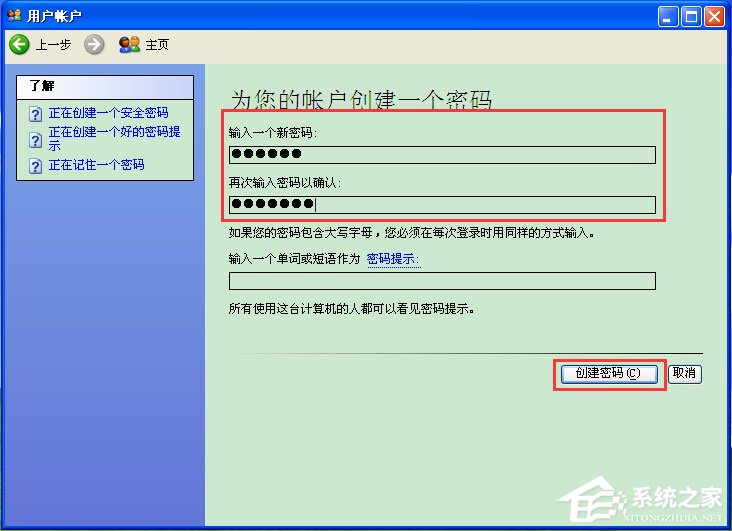
3、离开电脑后间隔时间锁屏,屏幕需要输入密码,设置方法:先设置屏幕保护程序,在桌面空白处点右键----选择“属性”----就可以看到“屏幕保护程序”选项,设置“等待时间”,即你离开多长时间开启屏幕保护,然后勾选“恢复时使用密码”,点击确定,设置完成;
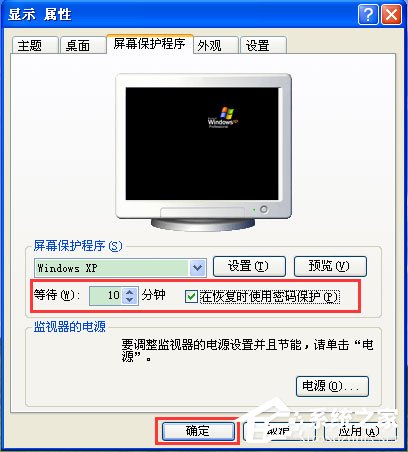
4、WinXP因为安全机制的问题,默认你的当前用户就是最高的管理权限,所以无须再进行操作。
以上就是WinXP给电脑设密码的具体方法,按照以上方法进行操作后,就能轻松给电脑设置好密码。
相关信息
-
-
2018/08/09
WinXP如何去掉桌面图标的蓝色阴影? -
2018/08/07
WinXP系统如何去掉桌面图标的阴影? -
2018/07/16
WinXP系统提示Nsis Error错误的具体解决方法
-
-
WinXP系统LOL安全证书不可用怎么办
WinXP系统LOL安全证书不可用怎么办?当我们在WinXP系统上运行LOL时,有时候会遇到系统提示LOL安全证书不可用的情况,这该如何解决呢?下面小编就和大家分享下WinXP系统LOL安全证书...
2018/07/13
-
WinXP爱普生打印机驱动时少unidrv.hlp文件的具体解决方法
WinXP缺少unidrv.hlp文件怎么办?很多WinXP用户在重装打印机驱动(爱普生),遇到系统提示在I368文件夹中找不到UNIDRV.hlp这个文件,这该怎么办呢?下面小编就和大家分享下WinXP爱普生...
2018/07/04
系统教程栏目
栏目热门教程
人气教程排行
- 1 安装系统时会出现蓝屏或死机怎么办?
- 2 Win10系统怎么安装iso镜像文件 Win10系统安装iso镜像文件方法
- 3 Win10系统无法正常运行经典游戏的解决方法
- 4 惠普笔记本原装Win8重装成Win7系统的教程
- 5 固态硬盘是什么东西?固态硬盘内部结构详解
- 6 Win10开始菜单无法打开怎么解决 Win10开始菜单无法打开解决方法
- 7 微信朋友圈怎么发布心形九宫图 微信朋友圈发布心形九宫图方法
- 8 酷睿i3和i5的区别是什么?电脑处理器i3和i5的区别介绍
- 9 WinXP如何去掉桌面图标的蓝色阴影?
- 10 装系统提示Output error file to the following location A:\ghosterr.txt怎么办?
站长推荐
热门系统下载
- 1 Windows 7 SP1 简体中文 旗舰版 64位 官方原版系统ISO
- 2 Windows 7 SP1 简体中文 专业版 64位 官方原版系统ISO
- 3 Windows 7 SP1 简体中文 旗舰版 32位 官方原版系统ISO
- 4 Windows10 21H1 19043 简体中文 64位/32位 官方原版系统ISO
- 5 Windows10 22H2 19045 简体中文 64位 官方原版系统ISO
- 6 Windows10 1909 简体中文 64位/32位 官方原版系统ISO
- 7 Windows 8.1 简体中文 专业版 64位 官方原版系统ISO
- 8 Windows11 简体中文 22H2 22621 64位 官方正式版系统ISO
- 9 Windows10 2009 20H2 正式版 64位/32位 官方原版系统ISO
- 10 Windows10 2004 20H1 64位/32位 官方原版系统ISO